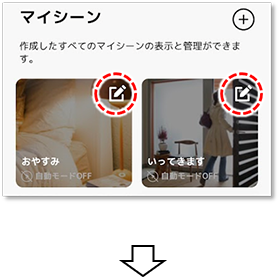
マイシーンの画面で編集アイコンをタップすると、シーンの編集が開きます。
②写真の変更
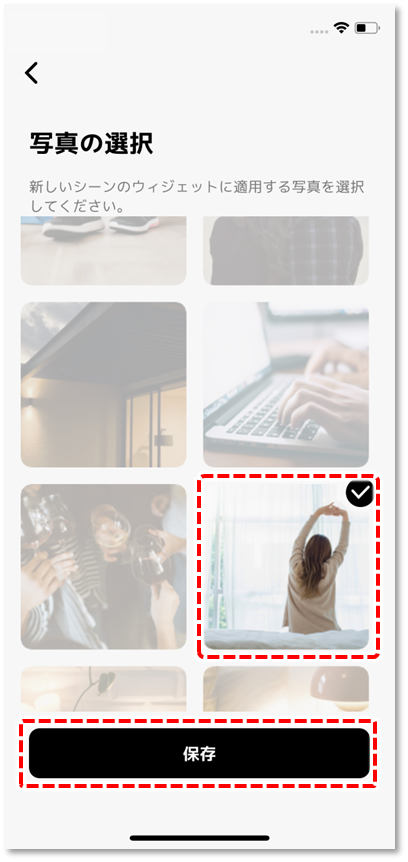
ウィジットの画像を変更します。変更したい画像をタップして選択し、保存 をタップします。
③シーン名
シーン名を編集します。
④自動モードの設定(任意)
設定したタイミングで、自動的にシーンを始める自動モードを設定します。
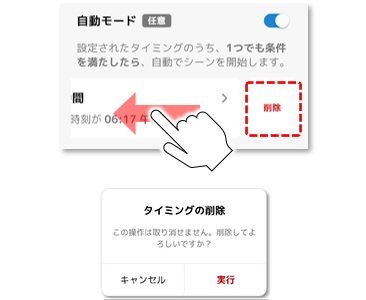
削除する場合は、表示されているタイミングや条件を左にスワイプして、 削除 をタップします。
⑤デバイスアクションの編集・削除
設定したデバイスアクションを編集します。
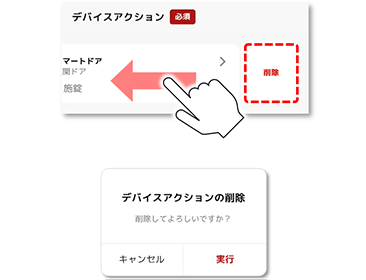
削除する場合は、表示されているデバイスを左にスワイプして、 削除 をタップします。
⑥デバイスアクションの設定・追加
デバイスアクションを設定・追加します。
⑦ピン留め
シーンにアクセスしやすいように、ホーム画面にピン留めします。
ホーム画面に表示させない場合は スイッチをタップしてOffにします。
⑧デバイスアクションのテスト
デバイスが意図したように作動するか確認します。
⑨保存
シーンの編集が完了したら保存をタップします。
●知識
保存をせずに画面を遷移すると、変更した内容が反映されません。
